Слияние экспозиций: сложение f-ступеней
Совмещение изображений может стать мощным инструментом повышения качества снимка. Данная статья обсуждает технику сложения снимков, сделанных при различных f-ступенях, с целью преодолеть размытие, вызванное дифракцией, а также для улучшения краевой резкости — сохранив при этом большую глубину резкости. Этот метод называют «сложением f-ступеней». Пожалуй, он будет наиболее полезен при съёмке пейзажей, а также является одной из наиболее простых в реализации способов совмещения.
Пример увеличенной глубины резкости
Вкратце работает это так: делается несколько снимков с различными f-ступенями диафрагмы, затем итоговый композит создаётся с использованием наиболее резких частей каждого из изображений. В результате получается снимок с увеличенной глубиной резкости, который выглядит естественно, поскольку резкость по-прежнему постепенно убывает по мере удаления от дистанции фокусировки (просто не настолько сильно):
| Фрагмент на дистанции фокусировки: Фрагмент камней на переднем плане: | ||||
| Снимок с увеличенной глубиной резкости | f/11 | f/22 | Увеличенная ГРИП | |
Водопады Fairy — устье реки Колумбия, штат Орегон, США.
Галька на переднем плане находится всего в 15-30 см от передней линзы объектива.
Камера: Canon EOS 5D Mark II (21.1 Мп), объектив: Canon EF 17-40 мм f/4L на 17 мм.
Обратите внимание, как на примере выше центр выглядит более резко при f/11, однако передний план становится значительно резче при f/22.
| Шов между снимками, сделанными при f/11 и f/22 | Шов применяется как маска слоя в программе Adobe Photoshop |
Чтобы использовать Photoshop для слияния снимков:
- Поместите один снимок над другим, используя слои, как показано справа.
- Создайте для верхнего слоя маску (кнопка, обведенная красным)
- Выберите созданную маску (левой кнопкой мыши при прижатой клавише ALT)
- Закрасьте чёрным ту часть, которая в верхнем слое выглядит менее резко, чем в нижнем
Аналогичная обобщённая процедура работает практически в любой программе обработки изображений, которая поддерживает послойную обработку. Маска должна следовать естественным контурам в изображении, так чтобы шов был незаметен. На примере выше шов следует струям воды над рядом камней.
Маска должна следовать естественным контурам в изображении, так чтобы шов был незаметен. На примере выше шов следует струям воды над рядом камней.
Вышеприведенный пример с водопадом достаточно удачен, поскольку имеет простую границу между ближними и дальними объектами. На других снимках объекты ближнего и дальнего планов могут быть переплетены (например, ветки деревьев) — в результате получить невидимые швы будет гораздо сложнее. Если художественный замысел позволяет, старайтесь избегать сложного пересечения планов в предмете съёмки, если вы планируете использовать метод увеличенной глубины резкости.
Photoshop: автоматический выбор резкости
Как вариант, вы можете использовать специальные программы, которые позволяют автоматически выбрать наиболее резкие участки в каждом изображении (такие, как TuFuse, Helicon Focus, и т.д.). Используя Photoshop, можно поместить каждую экспозицию в отдельный слой, после чего выбрать из меню правки автослияние слоёв («Edit → Auto-Blend Layers.
Если снимки не были сделаны со штатива, возможно, сперва понадобится использовать автоматическое выравнивание слоёв («Auto-Align Layers…»). По завершении процесса автоматического слияния вы получите две маски слоёв, как показано ниже.
| Photoshop: результат работы автомата | Результат ручной правки |
Однако, бегущая вода в данном примере обманывает Photoshop. Более длинная выдержка при диафрагме f/22 приводит к тому, что вода выглядит более размыто, в результате чего Photoshop ошибочно предполагает, что вода лучше выглядит при съёмке с f/11. К счатью, выдержки как при диафрагме f/11, так и при f/22 достаточно длинные, чтобы вода выглядела одинаково (в противном случае в композитном снимке вода могла бы выглядеть неравномерно). Другие предметы съёмки тоже могут быть проблемными, так что хорошей идеей является всегда проверять результат работы автомата и при необходимости исправлять маску вручную. Для простого предмета съёмки, в котором отсутствует движение, автомат чаще всего отработает без огрехов.
Для простого предмета съёмки, в котором отсутствует движение, автомат чаще всего отработает без огрехов.
Зачастую более реалистичную глубину резкости можно получить слиянием снимков, сделанных при более чем двух f-ступенях. В этих случаях автоматическое слияние слоёв, которое позволяет Photoshop, будет наиболее полезно. В примере с водопадом можно улучшить результаты, используя промежуточную выдержку при f/16.
Улучшение краевой резкости
В статье, посвящённой качествам объективов, мы увидели, что центральная зона изображения всегда потенциально обеспечивает наиболее резкое изображение (при правильной фокусировке), однако резкость значительно снижается к краям снимка:
| f/11: центр изображения, масштаб 100% | f/11: край изображения, масштаб 100% |
Размытие по краям не зависит от глубины резкости; фактически на примере выше фрагменты слева и справа показывают предметы, которые находились на примерно одинаковом расстоянии от камеры. Краевая резкость целиком и полностью зависит от конструкции объектива. Для любого объектива единственным способом снизить размытие по краям является увеличение f-ступени. Однако при больших f-ступенях это повышение краевой резкости достигается за счёт деградации резкости в центре изображения:
Краевая резкость целиком и полностью зависит от конструкции объектива. Для любого объектива единственным способом снизить размытие по краям является увеличение f-ступени. Однако при больших f-ступенях это повышение краевой резкости достигается за счёт деградации резкости в центре изображения:
| f/22: центр изображения, масштаб 100% | f/22: край изображения, масштаб 100% |
Наведите курсор на каждый из фрагментов, чтобы увидеть его при диафрагме f/11 для сравнения.
Обратите внимание, насколько резче становится край изображения при f/22 — даже несмотря на то, что столь сильное закрытие диафрагмы приводит к тому, что центр изображения становится существенно более размытым. Конкретные результаты, однако, будут зависеть от используемых вами моделей камеры и объектива. Не поленитесь сперва поэкспериментировать с различными параметрами настройки. Наибольшая разница, скорее всего, будет заметна при использовании сверхширокоугольных объективов и на камерах с сенсорами полного кадра.
Чтобы объединить изображения, просто используйте методы ручного или автоматического слияния, описанные выше.
Сочетание экстремальной ГРИП с заморозкой движения
Пример замороженного движения при большой ГРИП
Королевский колледж — Кембридж, Англия
Ещё одна сфера применения метода переменной f-ступени находится в области съёмки в условиях недостаточной освещённости (ночью), например, когда хочется заморозить движение предмета, сохранив при этом резкость в целом. В Кембридже мне всегда было интересно снять лебедей, плывущих по реке ночью, однако обычно я сталкивался с трудностями при попытке снять это без вспышки.
На примере справа камера была сфокусирована на дальнем берегу реки. Когда приплыли лебеди, камера, установленная на штативе, сделала снимок при максимально открытой диафрагме объектива (в данном примере f/2.8). Таким образом была получена относительно короткая выдержка длительностью полсекунды, которая к счастью оказалась достаточно короткой, чтобы зафиксировать движение медленно плывущих лебедей.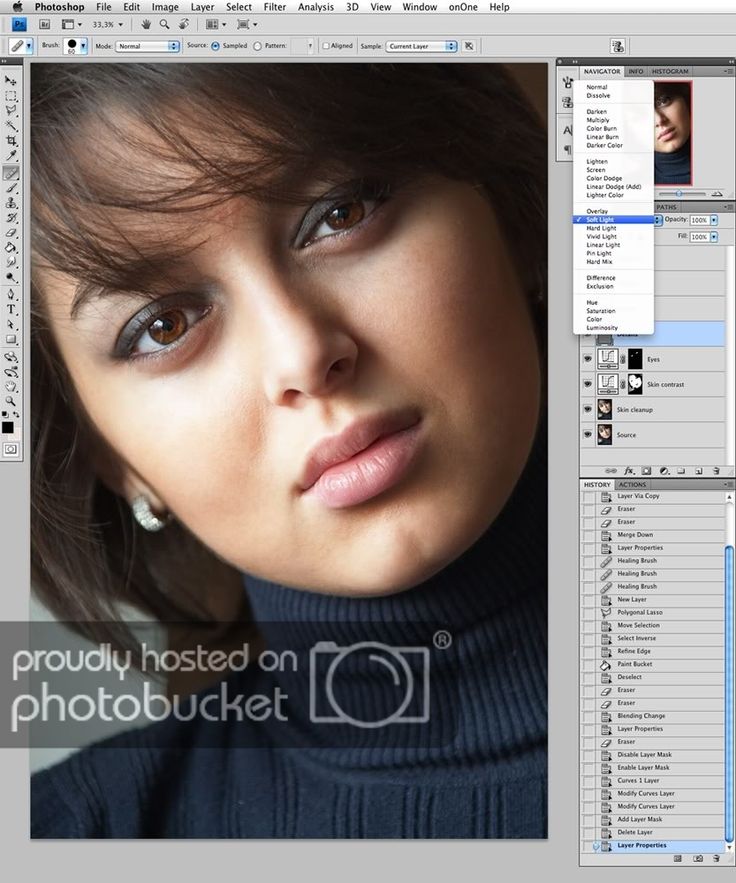 Затем f-ступень была увеличена до f/16, и для той же сцены была сделана выдержка длиной 16 секунд. Снимки затем подверглись слиянию с использованием масок слоёв, аналогично вышеописанному методу.
Затем f-ступень была увеличена до f/16, и для той же сцены была сделана выдержка длиной 16 секунд. Снимки затем подверглись слиянию с использованием масок слоёв, аналогично вышеописанному методу.
Однако при использовании малых f-ступеней яркость по краям кадра может спадать вследствие виньетирования, что зачастую создаёт проблемы для метода увеличения глубины резкости. В результате виньетирования композитный кадр может выглядеть неестественно и показывать внезапные перепады яркости. В этом случае либо используйте плавный переход между снимками, либо, что даже лучше, примените коррекцию виньетирования перед слиянием экспозиций (используя такие инструменты, как Camera RAW из пакета Adobe Photoshop).
Ограничения и альтернативы
Сложение f-ступеней — превосходный инструмент, но у него есть один большой недостаток: он не может увеличить глубину резкости больше, чем это возможно при максимальной f-ступени объектива. В действительности он предназначен только для предотвращения влияния дифракции на область фокуса.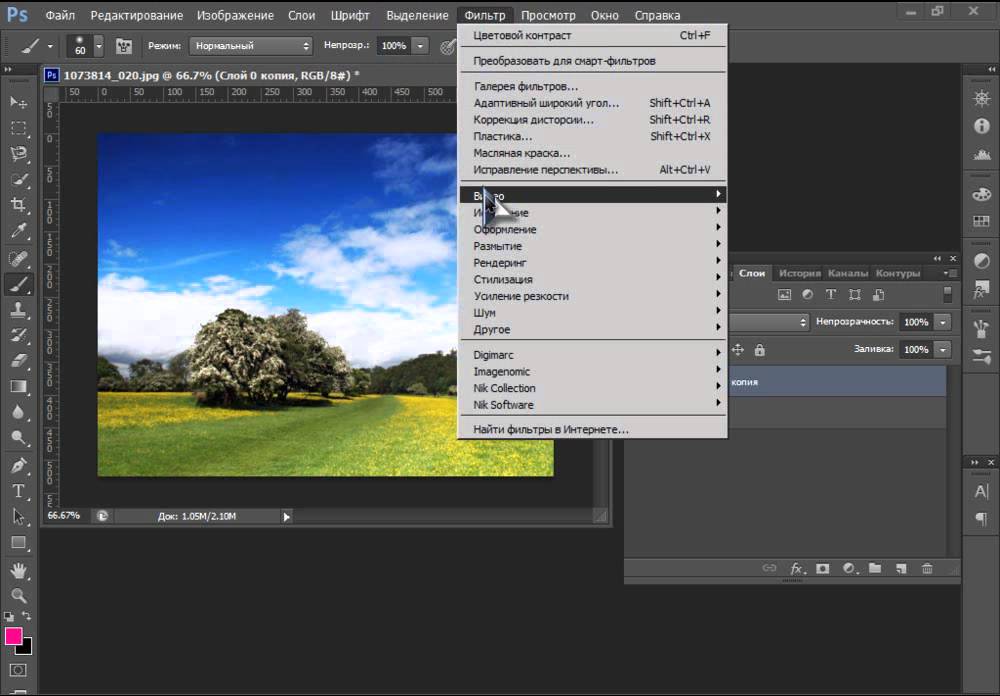
- Увеличение глубины резкости с помощью метода «совмещённого фокуса».
Это более сложный способ, поскольку он требует предварительного выравнивания снимков, — зато он потенциально способен обеспечить практически неограниченную глубину резкости. - Использование вращения Tilt/Shift объектива для смещения глубины резкости.
Этот способ позволяет снимать движущиеся предметы, однако его использование ограничено случаями, когда предмет съёмки попадает в клиновидную область резкости.
Как повысить резкость на фотографии
Резкость фотографий – одна из наиболее распространенных проблем, с которыми сталкивается начинающий фотограф. Причины снижения резкости могут быть самыми разнообразными: ошибки в фокусировке, неправильная экспозиция, не высокое качество объектива. В этой статье мы поговорим о том, как решить проблему резкости фотоизображения.
Резкость кадра человеческий глаз воспринимает, в первую очередь, как степень контраста на контурах.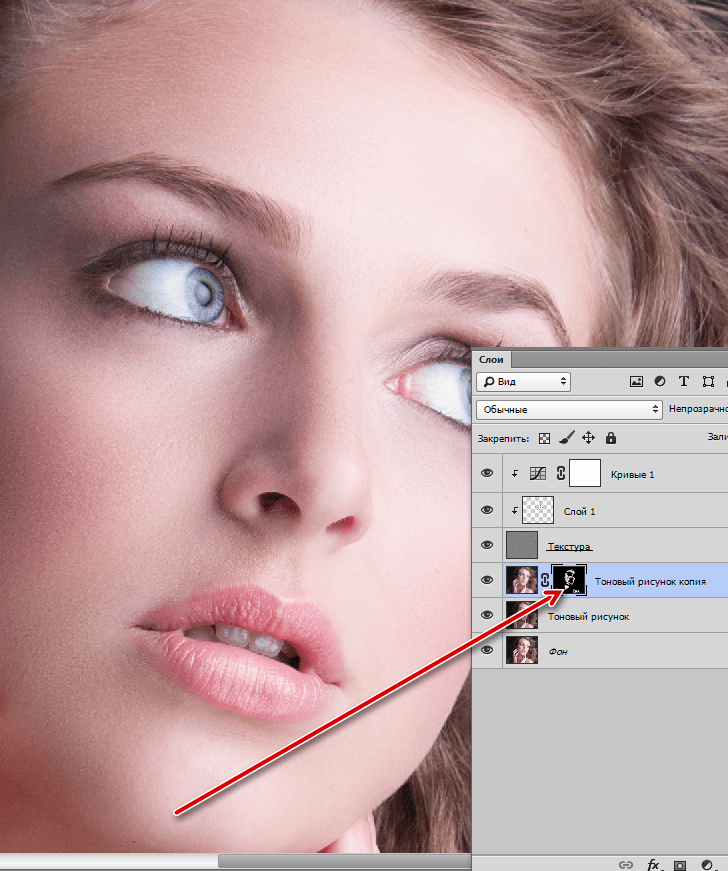 В этой связи обеспечение резкости изображения осуществляется путем повышения контраста на контурах, то есть затемнения контура на темном участке и, соответственно, его осветления на светлом. Четкость и резкость картинки во многом зависят от разрешающей способности матрицы цифрового фотоаппарата и качества резкости объектива, однако эти параметры, к сожалению, изменить невозможно. Тем не менее, в большинстве случаев причиной размытого фотоизображения становятся простые ошибки фотографа, а не используемое им фотооборудование.
В этой связи обеспечение резкости изображения осуществляется путем повышения контраста на контурах, то есть затемнения контура на темном участке и, соответственно, его осветления на светлом. Четкость и резкость картинки во многом зависят от разрешающей способности матрицы цифрового фотоаппарата и качества резкости объектива, однако эти параметры, к сожалению, изменить невозможно. Тем не менее, в большинстве случаев причиной размытого фотоизображения становятся простые ошибки фотографа, а не используемое им фотооборудование.
Чтобы обеспечить высокую резкость кадра во время съемки, необходимо сконцентрировать свое внимание на нескольких вещах. Во-первых, на работе системы автофокусировки (AF). Следует использовать корректный режим фокусировки в соответствии с условиями съемки. В том случае, если Вам не удается обеспечить четкий, резкий кадр, лучше задействовать ручную фокусировку. При ручной фокусировке полезным инструментом может быть встроенный режим LiveView (если он имеется в Вашей камере). Достаточно включить режим LiveView, приблизить объект, на котором осуществляется фокусировка, и проверить резкость кадра по ЖК-дисплею.
Достаточно включить режим LiveView, приблизить объект, на котором осуществляется фокусировка, и проверить резкость кадра по ЖК-дисплею.
Помимо работы системы автофокусировки, одним из основных факторов, оказывающих влияние на резкость фотоизображения, является значение диафрагмы. Здесь стоит иметь в виду, что все объективы имеют свое оптимальное значение диафрагмы, при котором они способны давать наиболее резкую картинку. Как правило, оптимальное значение диафрагмы объектива находится в двух числах от максимального значения (например, при максимальном значении диафрагмы f/4 оптимальным будет значение от f/5,6 до f/8). Такое значение диафрагмы можно определить экспериментальным путем, сфотографировав один и тот же объект при разных значениях диафрагмы, а затем сравнив резкость полученных снимков на большом мониторе компьютера. Для обеспечения резкости и четкости фотоизображений не забывайте также пользоваться штативом, либо старайтесь всегда находить надежную опору для камеры во время съемки.
Но что делать, если фотографии все-таки получились размытыми или недостаточно резкими? Подкорректировать резкость готовых снимков можно с помощью различных программных средств на компьютере. Наиболее часто используемая программа в этом случае – Adobe Photoshop, хотя существует и множество других программных продуктов, позволяющих корректировать снимки. На примере Photoshop мы рассмотрим, какими способами можно повысить резкость кадра.
Исходное изображение (все изображения кликабельны)Для этого программой задействуются различные фильтры, то есть специальные алгоритмы обработки пикселей, применяемые ко всему изображению или его части. Фильтры Photoshop могут быть готовые (автоматические) или настраиваемые. Готовые фильтры – наиболее простой способ добиться повышения резкости фотографии, ко всему прочему не требующий особых умений работы с программой. Вам нужно только найти опцию Filter (Фильтры), которая открывает доступ к группе готовых фильтров Sharpen (Резкость). Всего здесь предусмотрено три автоматических фильтра:
- Sharpen (Резкость).
 Данный фильтр делает изображение чуть более четким, усиливая разницу в цвете между пикселями.
Данный фильтр делает изображение чуть более четким, усиливая разницу в цвете между пикселями. - Sharpen More (Резкость больше) – более сильное увеличение резкости в сравнении с предыдущим фильтром.
- Sharpen Edges (Резкость по краям) – благодаря этому фильтру можно сделать более четкими и резкими края фотоизображения, для остальной картинки сохраняется размытость.
Вышеупомянутые фильтры очень удобны тем, что работают методом в «один клик», однако они не имеют никаких настроек, поэтому результат их применения может не оправдать Ваших ожиданий. Чтобы добиться более качественных результатов обработки снимка, рекомендуется использовать настраиваемые фильтры. Пожалуй, наиболее популярный из них – это фильтр Unsharp Mask (Контурная резкость), который находит границы деталей изображения, делая их контуры более четкими за счет осветления светлых пикселей вдоль границ различных деталей и затемнения темных пикселей.
Фильтр Unsharp MaskДля того, чтобы воспользоваться этим фильтром, необходимо пройти по меню Фильтр (Filter) – Резкость (Sharpen) – Контурная резкость (UnsharpMask). Здесь Вам будут доступны три настройки фильтра, с помощью которых можно подкорректировать резкость фотографии:
Здесь Вам будут доступны три настройки фильтра, с помощью которых можно подкорректировать резкость фотографии:
- Amount (количество/эффект) – этот параметр определяет «силу» резкости или степень влияния. Обычно рекомендуется выбирать значение в районе 150 – 200%.
- Radius (радиус) – размер деталей или области фотоизображения, к которым будет применяться фильтр. Оптимальное значение радиуса для большинства фотоизображений – 0,2 – 0,3, но, в целом, рекомендуемый диапазон находится в пределах от 1 до 4.
- Threshold (порог) – данная настройка определяет, насколько сильно должны отличаться соседние области, чтобы граница между ними считалась контуром. При пороге 0 в операции по изменению контраста будут участвовать все пиксели, а при пороге 255 – изображение не поменяется. Лучше оставить этот параметр на нуле.
Изменяя эти три настройки, можно подкорректировать резкость фотографии или отдельной области.
Еще один удобный фильтр с окном настроек – это так называемая «умная» резкость (Smart Sharpen).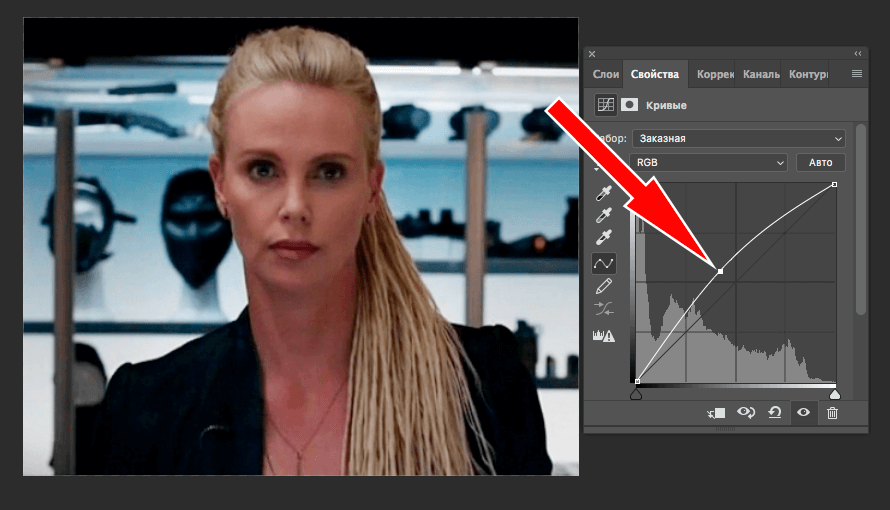 Этот фильтр предоставляет доступ к двум вкладкам Basic (Простая) и Advanced (Расширенная), причем параметры и той, и другой одинаковые – можно изменять значение Amount (Величина резкости) и Radius (Радиус). Свободно двигая ползунки, Вы можете повысить резкость кадра, видя результаты своих действий на образце.
Этот фильтр предоставляет доступ к двум вкладкам Basic (Простая) и Advanced (Расширенная), причем параметры и той, и другой одинаковые – можно изменять значение Amount (Величина резкости) и Radius (Радиус). Свободно двигая ползунки, Вы можете повысить резкость кадра, видя результаты своих действий на образце.
Фильтр Smart Sharpen в сравнении с Unsharp Mask лучше подходит для коррекции изображений с большим количеством мелких деталей, он дает больше возможностей для контроля увеличения резкости. В режиме Basic фильтр мало чем отличается от Unsharp Mask, но тут присутствует опция Remove (Удалить), с помощью которой можно выбрать один из способов удаления размытия (например, посредством LensBlur (Глубина резкости) можно увеличить глубину резкости).
Во вкладке Advanced имеются еще две дополнительные настройки – Shadows (Тени) и Highlight (Свет), в каждой из которых есть три параметра. Эти настройки позволяют с помощью простого передвижения ползунков регулировать размытие в свете и тенях кадра, устранять неприятные белые ореолы, а также усиливать/уменьшать действие выбранной опции.
Кроме того, повысить резкость на фотографии можно используя фильтр HighPass. Но для этого необходимо сначала открыть исходное фотоизображение, продублировать дважды слой, чтобы в итоге получилось три слоя. К верхнему слою применяем фильтр Other/HighPass (Другие/Цветовой контраст) и подбираем нужный Вам радиус (Radius) – он идентичен параметру радиуса в фильтре Unsharp Mask. Также к этому слою применяем режим наложения Overlay (Перекрытие), после чего резкость картинки значительно увеличится даже на тех участках, где в этом не было особой необходимости. Излишнюю резкость на отдельных участках можно сгладить ластиком. Далее клавишей Ctrl+E соединяем верхний и центральный слои. Подробный урок по использованию фильтра HighPass можно посмотреть здесь.
Итак, способов повышения резкости в Photoshop предусмотрено достаточное количество. Помимо вышеупомянутых фильтров, существуют еще специальные плагины к Photoshop, которые способны увеличивать резкость по различным алгоритмам.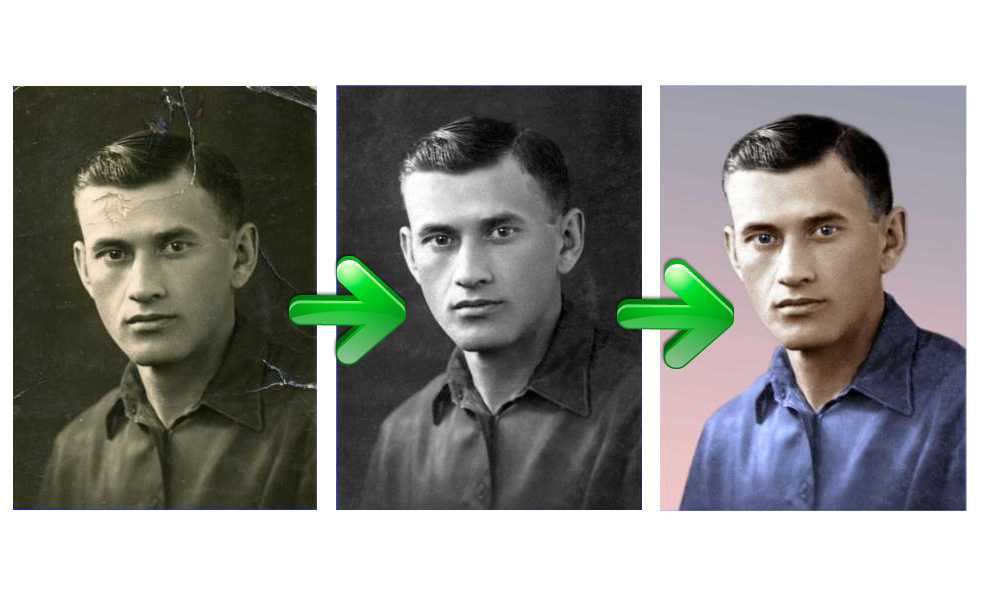 Если Вы не владеете навыками работы с графическими редакторами, то можно просто воспользоваться готовыми фильтрами, где от Вас потребуется только нажать на кнопку мыши. Для более продвинутых пользователей доступны фильтры Unsharp Mask, Smart Sharpen и High Pass с дополнительными настройками. Однако, как показывает практика, самые оптимальные результаты достигаются не путем применения одного фильтра ко всему изображению, а использованием различных фильтров с разными настройками для тех или иных участков фотографии.
Если Вы не владеете навыками работы с графическими редакторами, то можно просто воспользоваться готовыми фильтрами, где от Вас потребуется только нажать на кнопку мыши. Для более продвинутых пользователей доступны фильтры Unsharp Mask, Smart Sharpen и High Pass с дополнительными настройками. Однако, как показывает практика, самые оптимальные результаты достигаются не путем применения одного фильтра ко всему изображению, а использованием различных фильтров с разными настройками для тех или иных участков фотографии.
Еще в рубрике
Как использовать экшен Photoshop для изменения размера и повышения резкости изображений
Постобработка » Учебники Photoshop » Использование экшенов Photoshop для изменения размера и повышения резкости изображений
Изменение размера фотографии может быть утомительным процессом, если вы хотите сделать это правильно. Возможно, вы захотите использовать экшены Photoshop, чтобы выполнить ручную работу за вас при изменении размера фотографий.
Конечно, есть несколько способов изменить размер фотографий, в том числе просто перейти к Изображение > Размер изображения и введите новый размер, который вы хотите. Или вы можете изменить размер при экспорте изображения в новый формат. Это быстро и супер просто. Однако с этими методами есть проблема. Они могут испортить резкость вашего изображения, так что оно будет выглядеть таким же мягким, как ваш первый плюшевый мишка.
Получите 12 бесплатных экшенов Photoshop для фотографов
Естественно, вы не хотите, чтобы ваши изображения теряли резкость при изменении их размера. Так что вы будете рады узнать, что есть лучший метод изменения размера ваших изображений с сохранением оптимальной резкости. Однако это сложнее и включает в себя больше шагов, но результаты того стоят. И если вы умны, вы выберете быстрый путь к более четким изображениям с измененным размером, используя действия Photoshop всякий раз, когда дело доходит до изменения размера изображений в Photoshop.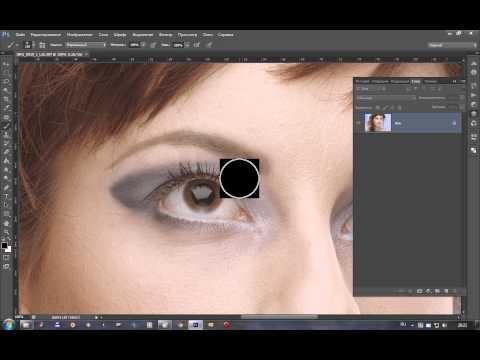
+80 Photoshop Actions для
Природные фотографы
- 8 Бонусные веб -сайты и заостренные действия
- Работа на фотошопе CC (WIN/MAC)
- . 39.00 $ 29.00
До окончания скидки!
Зачем использовать действия Photoshop для изменения размераВы можете выполнить шаги вручную, и мы рассмотрим их ниже. Однако разумнее будет записать их в экшен Photoshop. В качестве альтернативы вы можете получить проверенный набор действий, которые изменяют размер и повышают резкость за вас.
Для такой работы в Photoshop имеет смысл использовать экшены. Это намного быстрее, чем ручной процесс. Кроме того, требуется очень мало творческих усилий, когда дело доходит до повышения резкости на выходе.
 Обратите внимание, что я имею в виду выходную резкость, а не предварительную резкость или выходную резкость. Если вы хотите что-то изменить, вы можете использовать маску для результата, чтобы удалить резкость, примененную к фотографии с измененным размером.
Обратите внимание, что я имею в виду выходную резкость, а не предварительную резкость или выходную резкость. Если вы хотите что-то изменить, вы можете использовать маску для результата, чтобы удалить резкость, примененную к фотографии с измененным размером.В любом случае, давайте начнем с записи действия, которое будет изменять размер и повышать резкость наших изображений в несколько этапов.
Запись экшена PhotoshopЕсли вы хотите записать процесс изменения размера как экшен Photoshop, который можно использовать снова и снова для экономии времени, не стесняйтесь начинать запись экшена. Если вы не знаете, как записывать действия в Photoshop, вот вам краткая инструкция:
Перейдите на панель действий в Photoshop. Если он не виден, вы можете активировать его, выбрав Window > Actions . Это сделает панель действий видимой, и вы также сможете увидеть, где ее снова найти на расширяемых панелях с правой стороны.
Теперь перейдите в нижнюю часть панели «Действия» и щелкните значок «Создать новое действие» .

Назовите действие и нажмите Записать . В нашем примере мы назовем действие Изменить размер до 1200 пикселей .
Все, что вы делаете с этого момента, записывается как шаги в экшене Photoshop, поэтому вам следует избегать случайных щелчков по экрану.
Изменение размера для веб-процесса в PhotoshopПрежде чем мы двинемся дальше, я должен предупредить вас, что мы собираемся радикально изменить размер изображения, поэтому вам лучше изменить размер, используя копию вашего изображения, а не используя оригинал. В качестве альтернативы мы могли бы также записать дублирование изображения в новый документ-изображение, но это слишком запутало бы описание процесса изменения размера. Я просто хотел предупредить вас, чтобы вы случайно не перезаписали исходное призовое изображение размером с стену версией с измененным размером 1200 пикселей без шанса вернуть его.
Первое, что нужно сделать для получения наилучшего результата при изменении размера, — делать это постепенно.
 Начните с изменения размера изображения до прибл. 1,6 x окончательный выходной размер, который вы хотите. В нашем случае мы хотим получить изображение шириной 1200 пикселей. Итак, нашим первым шагом будет изменение размера изображения до 1200 x 1,6 = 1920 пикселей.
Начните с изменения размера изображения до прибл. 1,6 x окончательный выходной размер, который вы хотите. В нашем случае мы хотим получить изображение шириной 1200 пикселей. Итак, нашим первым шагом будет изменение размера изображения до 1200 x 1,6 = 1920 пикселей.Перейдите к Изображение > Размер изображения и введите 1920 пикселей в поле Ширина. Убедитесь, что значок ссылки для ограничения соотношения сторон включен, чтобы не путаться с соотношением сторон изображения. Вы также можете изменить разрешение на 72 dpi для меньшего размера файла. Затем нажмите OK , чтобы изменить размер изображения.
Далее мы добавим немного резкости перед изменением размера до окончательного размера.
Для повышения резкости можно использовать маску нерезкости или обычный фильтр повышения резкости в Photoshop. Оба дают отличные результаты; просто имейте в виду, что в этом процессе мы применяем повышение резкости дважды, так что будьте осторожны, если вы используете маску нерезкости.

Чтобы применить повышение резкости, выберите Фильтр > Резкость > Резкость.
Теперь мы сделаем окончательное изменение размера до желаемого выходного размера. Перейти к Изображение > Размер изображения и введите 1200 пикселей в поле Ширина . Нажмите OK , чтобы изменить размер.
Прежде чем двигаться дальше, продублируйте текущий слой и переименуйте его в Extra Sharpening.
Далее мы еще раз добавим резкость, но к новому слою, который мы только что создали выше. Выберите Фильтр > Резкость > Резкость. Уменьшите непрозрачность слоя Extra Sharpening до 60 %. Это даст вам хорошую отправную точку для внесения окончательных корректировок выходной резкости, просто перемещая ползунок непрозрачности назад и вперед слоя «Extra Sharpening». Помните, что мы сохраняем процесс изменения размера как экшен Photoshop, поэтому очень полезно дать возможность выполнить окончательную настройку результата.
Полировка результатов изменения размера и резкости
Хотя мы закончили с повышением резкости и изменением размера изображения в Photoshop, процесс повышения резкости иногда слегка осветляет изображение.
 Чтобы отменить это, мы исправим это, добавив тонкую настройку уровня. Итак, перейдите на панель настроек в Photoshop и выберите слой Levels Adjustment . Теперь переместите среднюю точку прибл. 1.05, чтобы немного затемнить средние тона.
Чтобы отменить это, мы исправим это, добавив тонкую настройку уровня. Итак, перейдите на панель настроек в Photoshop и выберите слой Levels Adjustment . Теперь переместите среднюю точку прибл. 1.05, чтобы немного затемнить средние тона.Вы также можете столкнуться с тем, что насыщенность немного страдает от повышения резкости изображения. Чтобы противодействовать этому, вы можете добавить 9Слой 0009 Hue/Saturation Adjustment на панели настроек в Photoshop. Добавьте тонкую насыщенность от +5 до +8, и насыщенность должна вернуться к исходному уровню перед изменением размера и повышением резкости.
Теперь мы закончили полный рабочий процесс изменения размера (и резкости) вывода в Photoshop, который я рекомендую для изображений, которые вы хотите загрузить в Интернет.
Теперь ваши измененные изображения должны выглядеть очень четкими и иметь примерно такой же уровень резкости, как исходное изображение до изменения размера.
Если вы решили записать этот процесс как действие Photoshop, самое время остановить запись.
 Перейдите на панель действий и нажмите на кнопку остановки.
Перейдите на панель действий и нажмите на кнопку остановки.Теперь у вас есть экшен Photoshop для создания четких изображений шириной 1200 пикселей с измененным размером. Вы можете использовать его снова и снова на всех изображениях, которые вы хотите, всего одним щелчком мыши. Скорее всего, вам понадобятся разные выходные размеры для всех мест, куда вы загружаете свои изображения. Некоторые веб-сайты оптимизированы для изображений шириной 1200 пикселей, в то время как другие требуют 1500 пикселей или 19 пикселей.20 пикселей.
Вы можете создавать новые экшены в соответствии с вашими конкретными потребностями или получить наши экшены Photoshop, которые доступны в различных размерах на выбор.
Помните, что вы можете сократить этот длительный процесс, оптимально изменяя размер в Photoshop до нескольких щелчков каждый раз, или вы можете использовать его как часть пакетного процесса, так что вы автоматически изменяете размер всей папки изображений.
Изменение размера изображенияГоворя о том, что это почти автоматический процесс, вы можете столкнуться со случаями, когда вы чувствуете, что действие Photoshop добавило слишком много резкости, вы можете контролировать это, изменяя непрозрачность слоя, который мы назвали « Дополнительная резкость».
 Просто измените резкость в соответствии с вашим изображением. Помните, мы изменили непрозрачность до 60% при записи действия. Это потому, что это «сладкое» место, которое подходит для большинства изображений, по крайней мере, в соответствии с уровнем резкости, который я обычно добавляю к своим изображениям перед повышением резкости для определенного выходного размера.
Просто измените резкость в соответствии с вашим изображением. Помните, мы изменили непрозрачность до 60% при записи действия. Это потому, что это «сладкое» место, которое подходит для большинства изображений, по крайней мере, в соответствии с уровнем резкости, который я обычно добавляю к своим изображениям перед повышением резкости для определенного выходного размера.Вы также можете полностью деактивировать слой Extra Sharpening, если хотите.
Если вы обнаружите, что не хотите, чтобы слой насыщения добавлялся действием Photoshop, вы также можете деактивировать этот слой или дважды щелкнуть на панели слоев. Если вы хотите, чтобы действие не добавляло слой по умолчанию, вы можете открыть панель действий, перейти к действию и найти конкретный шаг, который добавляет слой оттенка/насыщенности, и снять с него галочку. Это полезно, если вы используете действие для пакетной обработки и знаете, что один шаг не нужен или дает результат, который вам обычно не нравится. В этом случае вы можете отключить определенный шаг в экшене Photoshop.

Не забудьте экспортировать изображение в файл .jpg, когда закончите настройку изображения с измененным размером.
Заключительные слова
Использование этого более точного метода изменения размера может оказать значительное влияние на воспринимаемую резкость ваших фотографий при использовании их в Интернете по сравнению со стандартным изменением размера в Photoshop или, что еще хуже, использованием веб-сайта для изменения размера для ты.
Процесс изменения размера занимает намного больше времени, если вы не используете экшены Photoshop, чтобы превратить его в процесс одним или двумя щелчками мыши.
Питер Дам
Привет, я Питер. Я владелец и редактор Photography-RAW. Я позабочусь о том, чтобы вы получали лучшие статьи о фотографии. Лично я предпочитаю снимать пейзажи, природу и макросъемку.
Надеюсь, вам понравится этот сайт 🙂Как неразрушающим образом повысить резкость изображения в Photoshop
Перейти к содержимомувторник, 29 ноября 2022 г.

23 °С Сидней&запятая; АС
PSD Убежище
Потрясающие бесплатные уроки Photoshop
В этом уроке я покажу вам, как неразрушающим образом повысить резкость вашего изображения, чтобы в результате получить больше деталей фотографии в Photoshop. Вы можете применить этот метод к любому изображению, и вы будете поражены результатом. Плюс это делается недеструктивным способом, не повреждая исходное изображение.
Это руководство для начинающих, и шаги очень просты. Попробуйте 🙂
Хорошо, приступим!
Обновление: Я сделал видеоурок по этой технике, вы можете нажать на плеер ниже, чтобы просмотреть его прямо сейчас:
Шаг 1
Загрузите это изображение здесь и загрузите его в Photoshop — во-первых, мы хотим один раз продублировать фоновый слой (всегда хорошая привычка, когда дело доходит до редактирования изображения):
Перейдите в «Каналы» (Вид > Каналы) и добавьте новый альфа-канал:
Затем нажмите Ctrl + A и выделите весь холст:
Перейдите к новому альфа-каналу, скопируйте и вставьте выделение в наш альфа-канал:
Шаг 2
Перейдите в Фильтр > Стилизация > Найти край и найдите края этого изображения в альфа-канале:
и вот эффект после применения фильтра «Найти края»:
Затем перейдите в «Изображение» > «Коррекция» > «Уровни»:
.
 Примените следующие настройки регулировки «Уровни»: (Вы можете поэкспериментировать с различными значениями — конечной целью является получение максимально возможного контраста)
Примените следующие настройки регулировки «Уровни»: (Вы можете поэкспериментировать с различными значениями — конечной целью является получение максимально возможного контраста)Примените следующее Размытие по Гауссу, чтобы слегка размыть края:
Вы можете снова применить регулировку уровней, чтобы немного увеличить контраст для этого альфа-канала:
А вот эффект на альфа-канале:
Шаг 3
Загрузите выделение на канале Alpha 1, удерживая нажатой клавишу Ctrl и щелкните левой кнопкой мыши здесь:
Нажмите Ctrl + Shift + I и инвертируйте выделение:
Щелкните слой «Слой 1» и вернитесь к изображению , вы увидите, что выбор канала все еще виден:
Нажмите Ctrl + J и продублируйте это выделение на новый слой, выключите фон и слой «слой 1», и вы увидите следующий эффект:
Шаг 4
Мы почти закончили! К этому только что продублированному слою примените следующие настройки маски нерезкости: (Фильтр > Резкость > Маска нерезкости)
Нажмите Ctrl + F и снова продублируйте этот фильтр маски нерезкости, затем примените Маску нерезкости (Shift + Ctrl + F ) вариант один раз:
Установить непрозрачность на 100% и режим наложения «осветлить»:
, и пока вы получите следующий эффект:
Включите исходный фотослой, и вы увидите, что изображение становится более четким и содержит больше деталей.
 Как в фотошопе улучшить резкость фотографии: Увеличение резкости изображения в Фотошопе
Как в фотошопе улучшить резкость фотографии: Увеличение резкости изображения в Фотошопе

 Данный фильтр делает изображение чуть более четким, усиливая разницу в цвете между пикселями.
Данный фильтр делает изображение чуть более четким, усиливая разницу в цвете между пикселями. Обратите внимание, что я имею в виду выходную резкость, а не предварительную резкость или выходную резкость. Если вы хотите что-то изменить, вы можете использовать маску для результата, чтобы удалить резкость, примененную к фотографии с измененным размером.
Обратите внимание, что я имею в виду выходную резкость, а не предварительную резкость или выходную резкость. Если вы хотите что-то изменить, вы можете использовать маску для результата, чтобы удалить резкость, примененную к фотографии с измененным размером.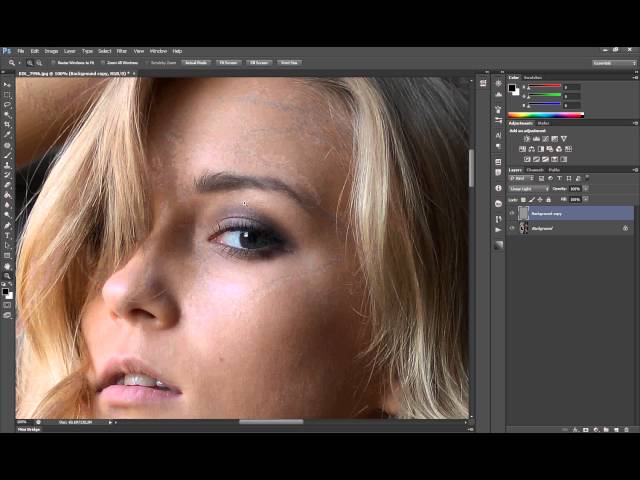 Начните с изменения размера изображения до прибл. 1,6 x окончательный выходной размер, который вы хотите. В нашем случае мы хотим получить изображение шириной 1200 пикселей. Итак, нашим первым шагом будет изменение размера изображения до 1200 x 1,6 = 1920 пикселей.
Начните с изменения размера изображения до прибл. 1,6 x окончательный выходной размер, который вы хотите. В нашем случае мы хотим получить изображение шириной 1200 пикселей. Итак, нашим первым шагом будет изменение размера изображения до 1200 x 1,6 = 1920 пикселей.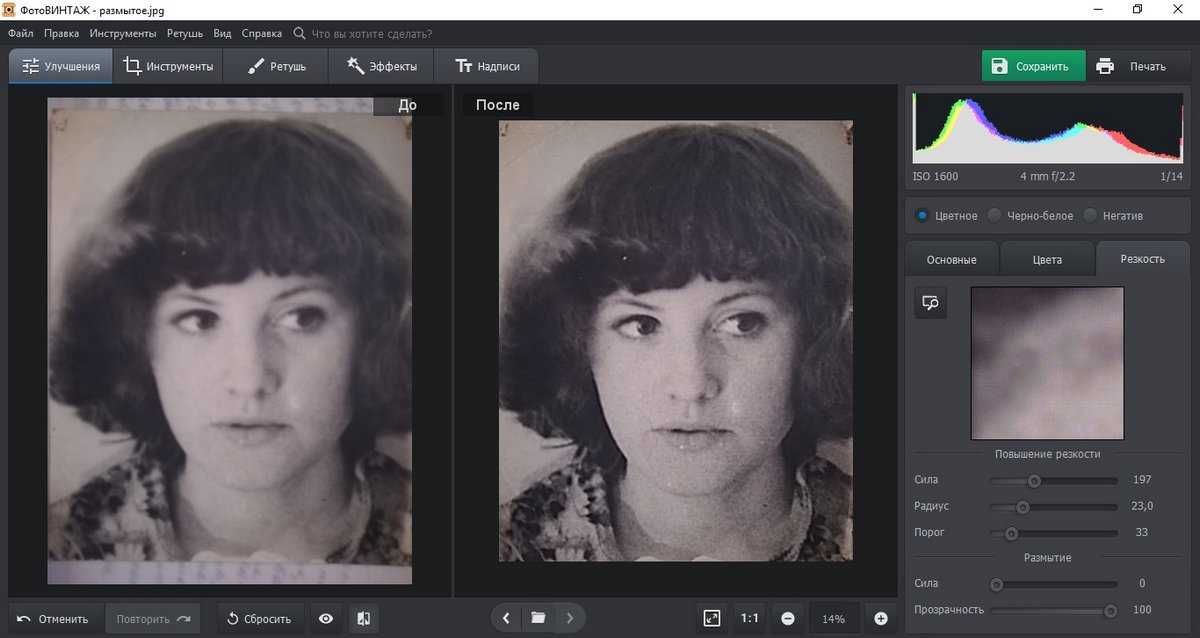
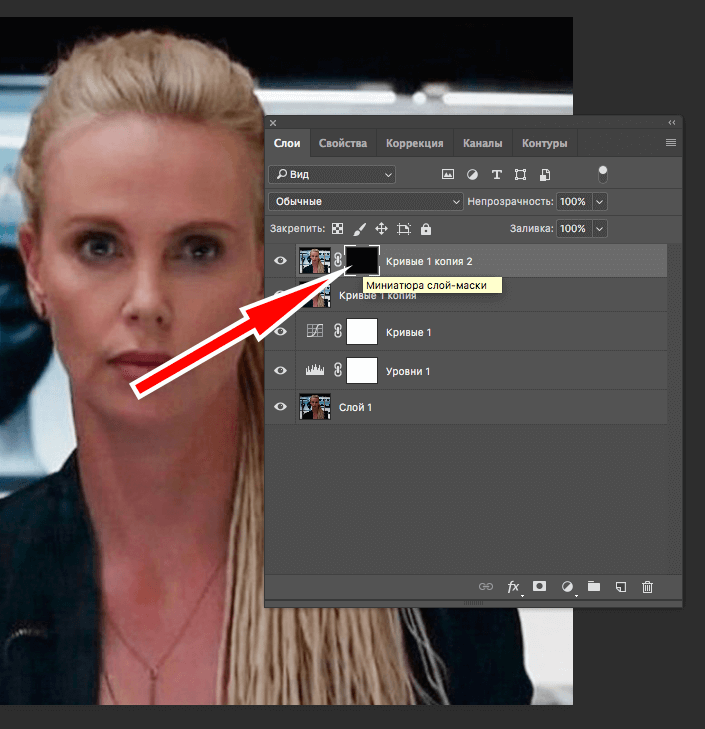 Чтобы отменить это, мы исправим это, добавив тонкую настройку уровня. Итак, перейдите на панель настроек в Photoshop и выберите слой Levels Adjustment . Теперь переместите среднюю точку прибл. 1.05, чтобы немного затемнить средние тона.
Чтобы отменить это, мы исправим это, добавив тонкую настройку уровня. Итак, перейдите на панель настроек в Photoshop и выберите слой Levels Adjustment . Теперь переместите среднюю точку прибл. 1.05, чтобы немного затемнить средние тона. Перейдите на панель действий и нажмите на кнопку остановки.
Перейдите на панель действий и нажмите на кнопку остановки.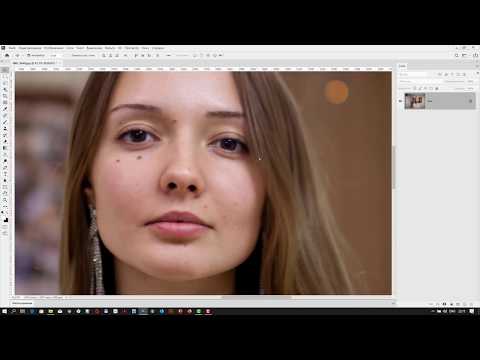 Просто измените резкость в соответствии с вашим изображением. Помните, мы изменили непрозрачность до 60% при записи действия. Это потому, что это «сладкое» место, которое подходит для большинства изображений, по крайней мере, в соответствии с уровнем резкости, который я обычно добавляю к своим изображениям перед повышением резкости для определенного выходного размера.
Просто измените резкость в соответствии с вашим изображением. Помните, мы изменили непрозрачность до 60% при записи действия. Это потому, что это «сладкое» место, которое подходит для большинства изображений, по крайней мере, в соответствии с уровнем резкости, который я обычно добавляю к своим изображениям перед повышением резкости для определенного выходного размера.
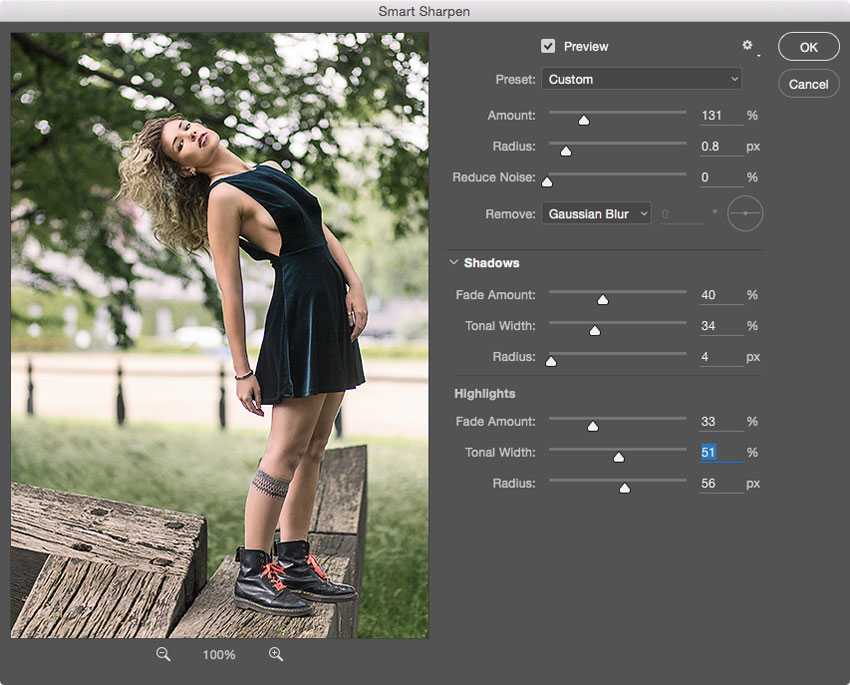
 Примените следующие настройки регулировки «Уровни»: (Вы можете поэкспериментировать с различными значениями — конечной целью является получение максимально возможного контраста)
Примените следующие настройки регулировки «Уровни»: (Вы можете поэкспериментировать с различными значениями — конечной целью является получение максимально возможного контраста)